Secure Boot เป็นมาตรฐานความปลอดภัยที่ดูแลไม่ให้คอมพิวเตอร์บูตโดยใช้ซอฟต์แวร์ที่ไม่น่าเชื่อถือ สิ่งนี้สามารถจำกัดและป้องกันการโจมตีต่างๆ บนระบบจากซอฟต์แวร์ที่เป็นอันตรายและรูทคิท
หากคุณต้องการอัปเกรดเป็น Windows 11 ก่อนอื่นคุณต้องตรวจสอบให้แน่ใจว่าอุปกรณ์นั้นสามารถบู๊ตได้อย่างปลอดภัย แม้ว่าคุณไม่จำเป็นต้องเปิดใช้งานก็ตาม แต่การเปิดใช้งานจะเพิ่มความปลอดภัยอีกชั้นให้กับอุปกรณ์ของคุณ
ในอุปกรณ์ Gigabyte ที่ใช้เฟิร์มแวร์ UEFI คุณสามารถเปิดใช้งานการบู๊ตแบบปลอดภัยได้อย่างง่ายดายจาก BIOS อย่างไรก็ตาม คุณอาจต้องปิดใช้งาน โหมดสนับสนุนความเข้ากันได้ (CSM) เนื่องจาก Secure Boot ไม่สามารถทำงานร่วมกับ Legacy BIOS ได้
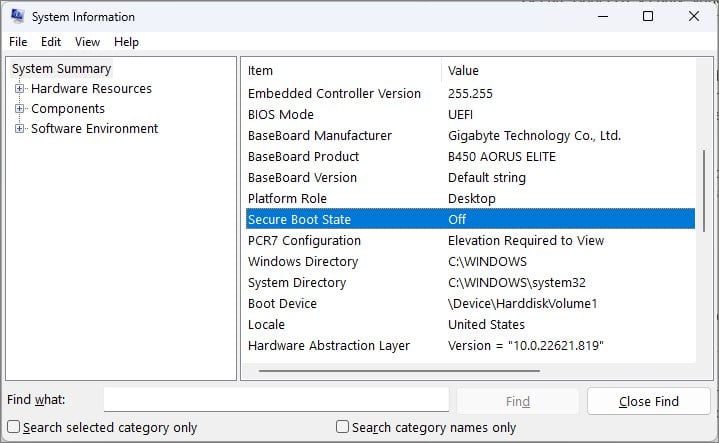
ก่อนเริ่มต้น
ตรวจสอบการบูตที่ปลอดภัย สถานะ
การบู๊ตแบบปลอดภัยอาจถูกปิดใช้งานเพื่อติดตั้งระบบปฏิบัติการบางอย่าง เช่น Linux หรือ Windows เวอร์ชันเก่ากว่าในอุปกรณ์ที่เปิดใช้งาน UEFI บน Windows คุณสามารถตรวจสอบว่าการบูตแบบปลอดภัยเปิด/ปิดใช้งานจากข้อมูลระบบหรือไม่
กด Windows Key + R พิมพ์ msinfo32 แล้วกด Enter จะเป็นการเปิดหน้าต่าง ข้อมูลระบบ ใต้ ข้อมูลสรุปของระบบ ให้หา Secure Boot State หากมีป้ายกำกับว่า ปิด ระบบจะปิดใช้ Secure Boot บนอุปกรณ์
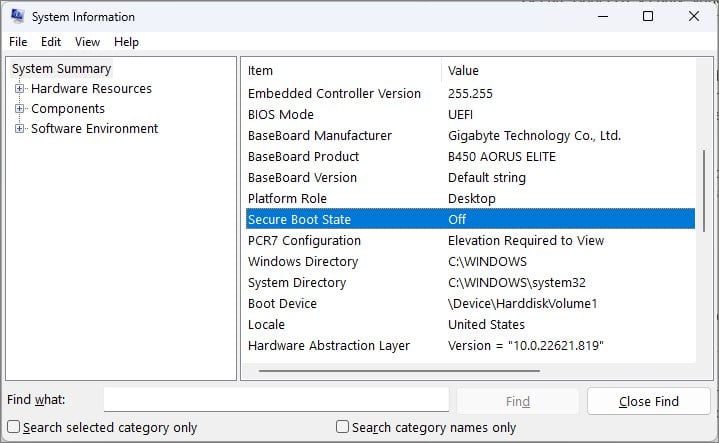
ตรวจหาพาร์ติชัน GPT
การบู๊ตอย่างปลอดภัยเป็นหนึ่งในคุณสมบัติของ United Extensible Firmware เฟิร์มแวร์อินเทอร์เฟซ (UEFI) ไม่เหมือนกับ BIOS แบบดั้งเดิมตรงที่ UEFI จะไม่บูตจากดิสก์ที่มีพาร์ติชัน Master Boot Record (MBR) UEFI ใช้งานได้กับดิสก์ที่ใช้ ตารางพาร์ติชัน GUID (GPT) สไตล์พาร์ติชันเท่านั้น
ดังนั้น คุณต้องตรวจสอบว่าดิสก์บนอุปกรณ์ของคุณเป็นดิสก์ GPT หรือไม่ ก่อนที่เราจะดำเนินการต่อเพื่อเปิดใช้งานการบูตที่ปลอดภัย
กด Windows Key + X แล้วเปิด การจัดการดิสก์ คลิกขวาที่ดิสก์แล้วเลือกคุณสมบัติ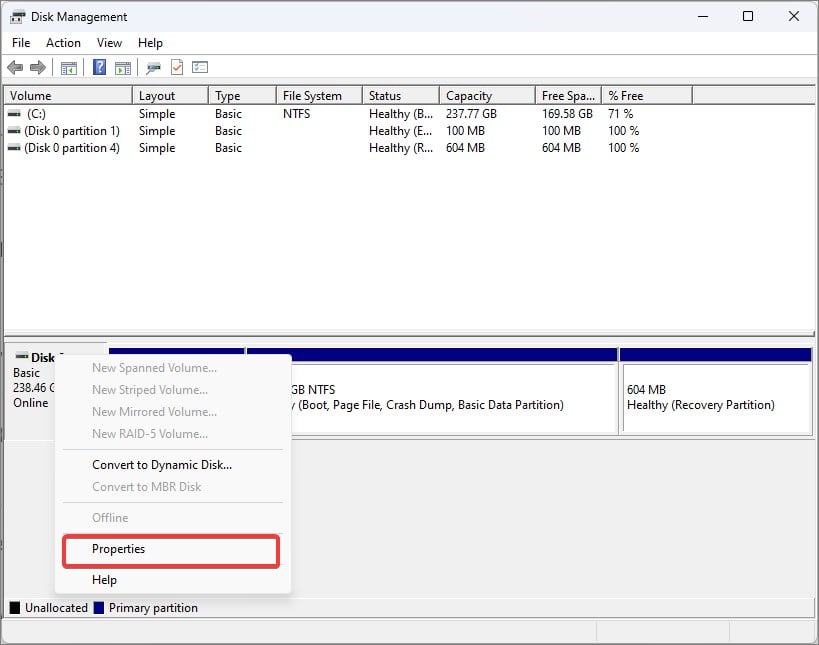 ไปที่แท็บ ไดรฟ์ข้อมูล
ไปที่แท็บ ไดรฟ์ข้อมูล 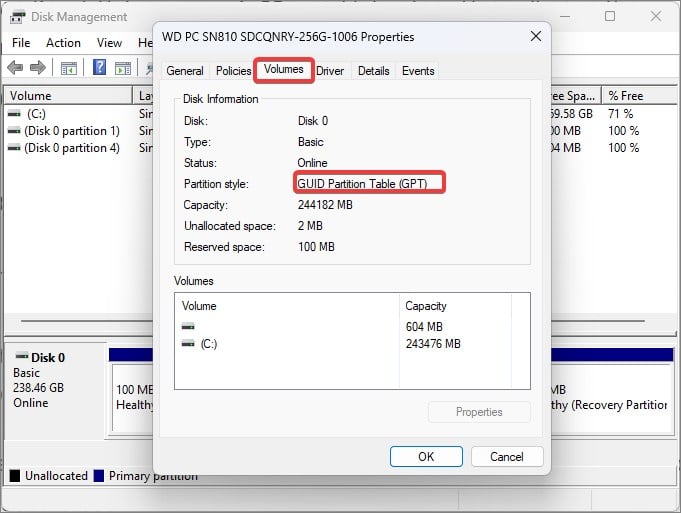
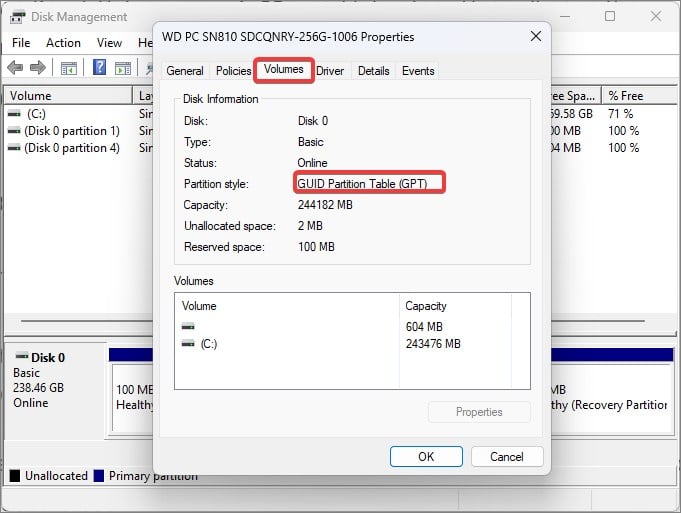 ในฟิลด์ Partition style ให้ตรวจสอบว่า คือ ตารางพาร์ติชัน GUID (GPT)
ในฟิลด์ Partition style ให้ตรวจสอบว่า คือ ตารางพาร์ติชัน GUID (GPT)
หากรูปแบบพาร์ติชันเป็น Master Boot Record (MBR) ต่อไปนี้เป็นวิธีเปลี่ยนเป็น GPT
หมายเหตุ: สำรองข้อมูลทั้งหมดที่อยู่ในดิสก์ MBR ก่อนดำเนินการแปลง เนื้อหาทั้งหมดของดิสก์รวมถึงพาร์ติชันหรือไดรฟ์ข้อมูลในดิสก์จะถูกลบในกระบวนการ
เปิด Command Prompt พร้อมสิทธิ์พิเศษ ป้อน diskpart แล้วกด Enter ตอนนี้เข้าสู่รายการดิสก์ คำสั่งนี้จะแสดงรายการพาร์ติชันของดิสก์ในคอมพิวเตอร์ของคุณ จดบันทึกปริมาณที่คุณต้องการแปลง จากนั้นพิมพ์เลือกดิสก์ 0 ดิสก์ที่เรากำลังพยายามแปลงนี่คือ ดิสก์ 0 แทนที่ด้วยชื่อดิสก์ที่คุณระบุไว้ก่อนหน้านี้ ตอนนี้ป้อนที่สะอาด การดำเนินการนี้จะลบพาร์ติชันทั้งหมดในดิสก์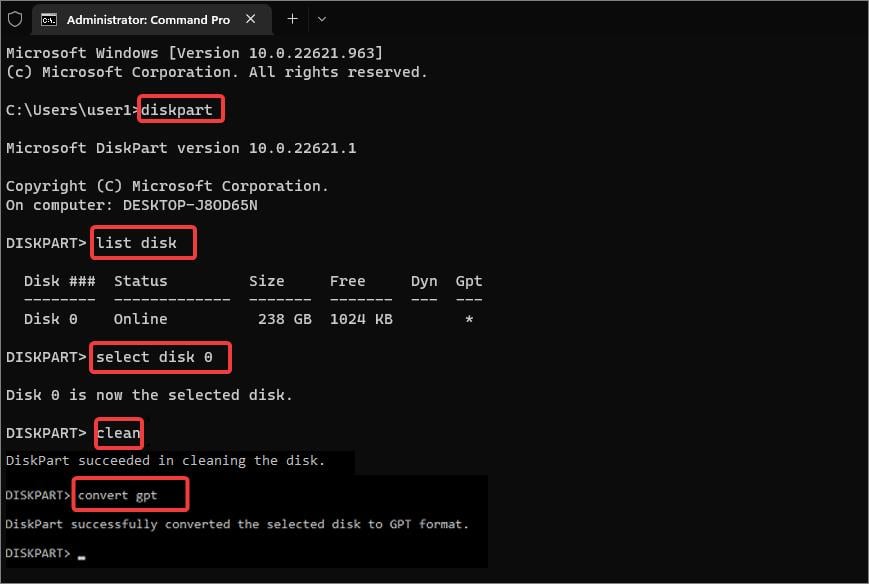
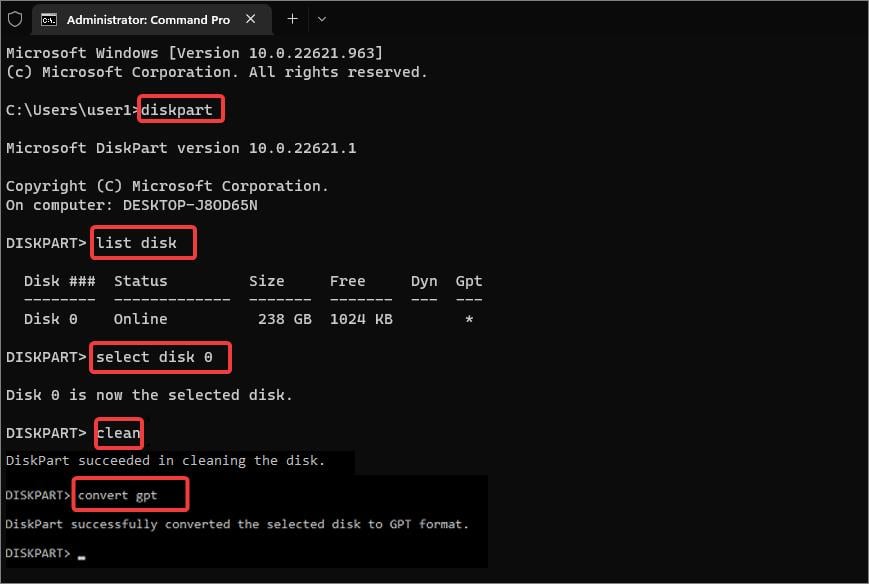 สุดท้าย พิมพ์คำว่า converter gpt แล้วกด Enter
สุดท้าย พิมพ์คำว่า converter gpt แล้วกด Enter
ตรวจหาการสนับสนุน UEFI
การบู๊ตอย่างปลอดภัยเป็นคุณลักษณะด้านความปลอดภัยสำหรับเฟิร์มแวร์ UEFI ซึ่งคุณจะไม่พบในเฟิร์มแวร์ BIOS รุ่นเก่า ดังนั้น สิ่งต่อไปที่คุณควรทำคือตรวจสอบว่าโหมด BIOS บนอุปกรณ์ Windows ของคุณตั้งค่าเป็น UEFI หรือไม่
เปิด Run พิมพ์ msinfo32 แล้วกด Enter เพื่อเปิด ข้อมูลระบบ ในข้อมูลสรุปของระบบ ให้ตรวจสอบฟิลด์โหมด BIOS หากมีการพูดถึง UEFI คุณสามารถดำเนินการเปิดใช้การบู๊ตที่ปลอดภัยได้
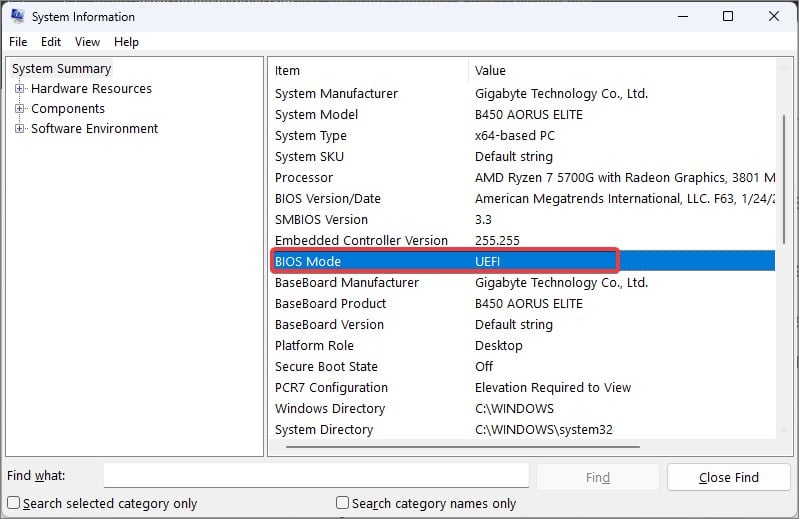
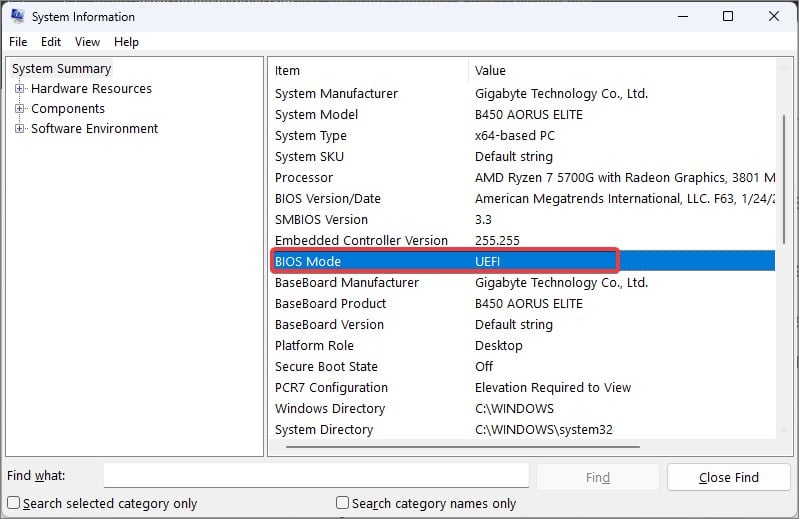
การเปิดใช้งาน Secure Boot
เมื่อคุณแน่ใจว่าโหมด BIOS ถูกตั้งค่าเป็น UEFI แล้ว คุณสามารถบูตเข้าสู่ BIOS และเปิดใช้งาน การบูตที่ปลอดภัย
รีสตาร์ทคอมพิวเตอร์และกดปุ่ม Del อย่างต่อเนื่องระหว่างการเริ่มต้นระบบครั้งแรก จากนั้นระบบจะบูตเข้าสู่ BIOS
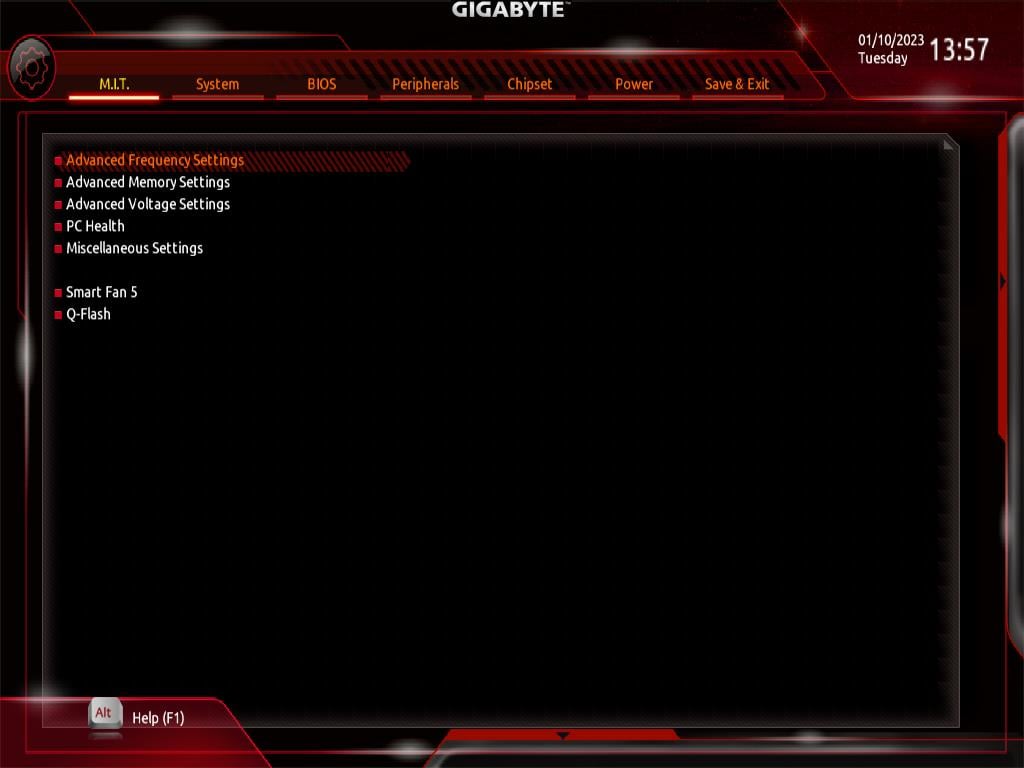
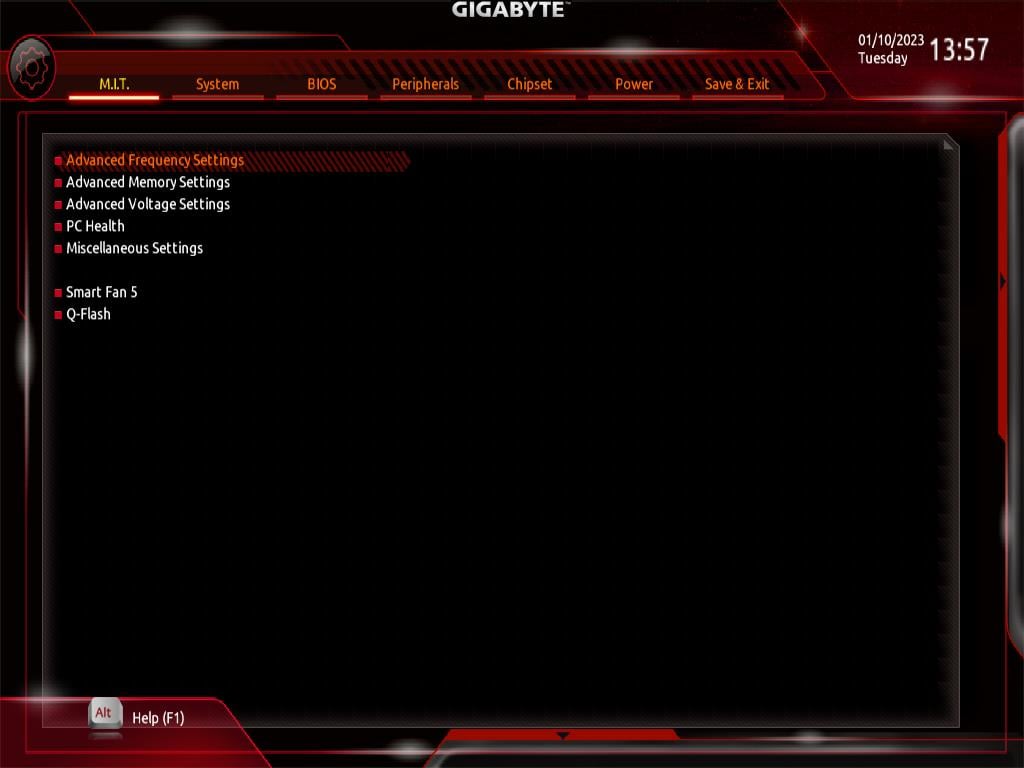 ไปที่ แท็บ BIOS
ไปที่ แท็บ BIOS 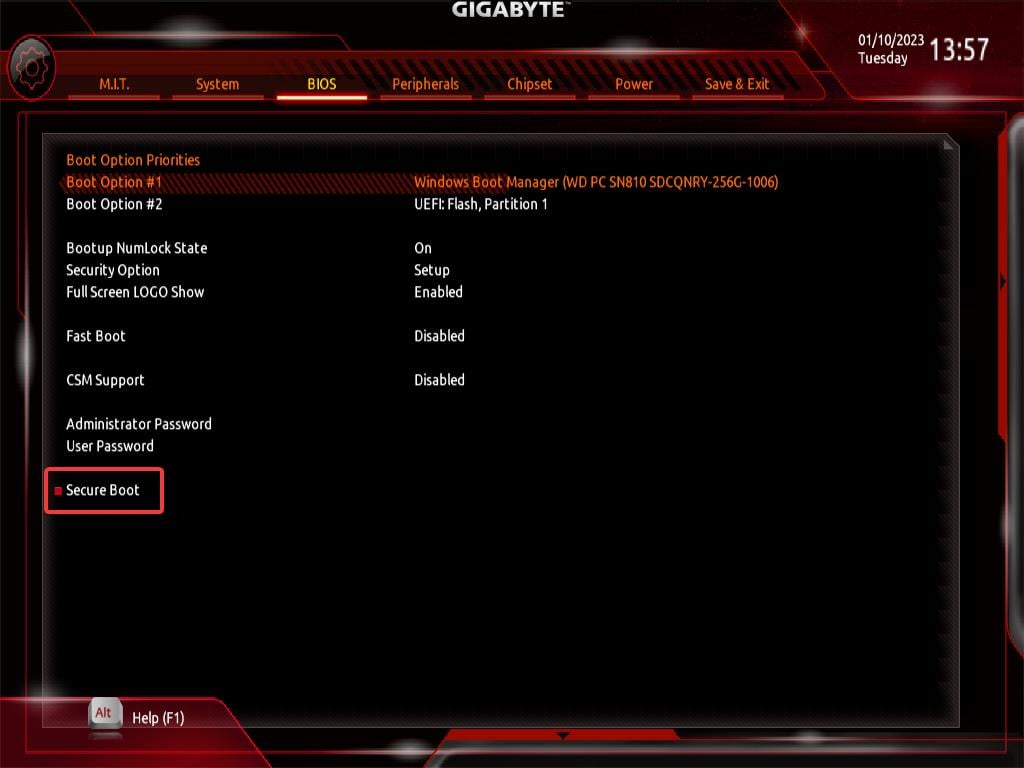
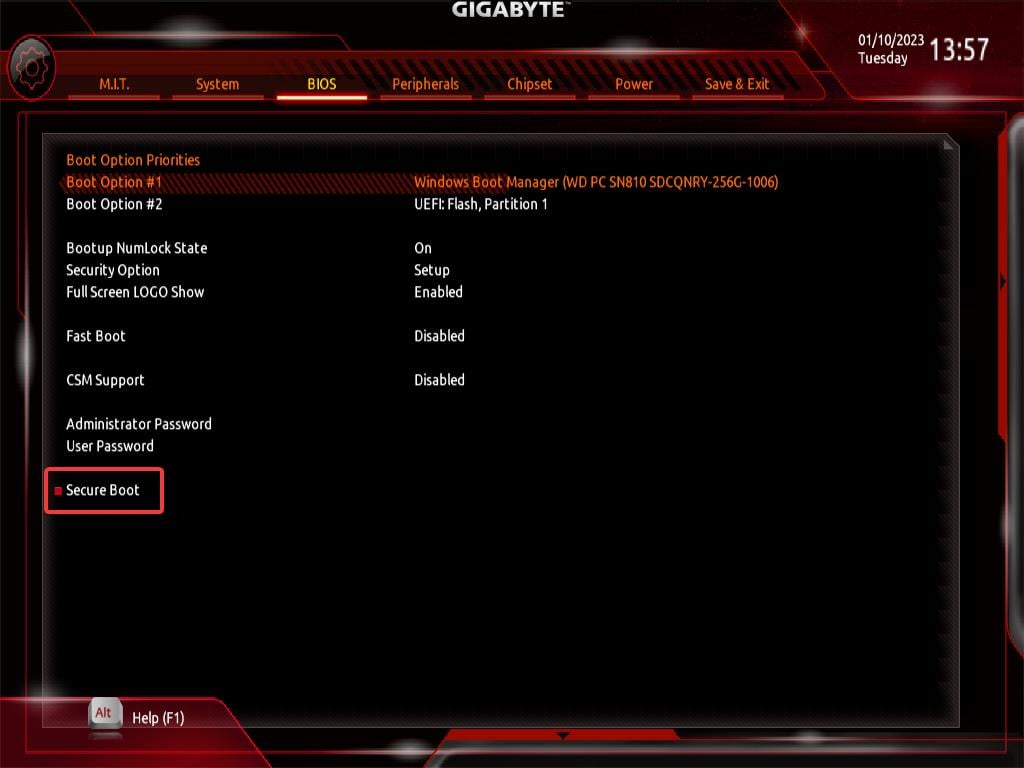 ไปที่ Secure Boot แล้วเลือก Enabled
ไปที่ Secure Boot แล้วเลือก Enabled
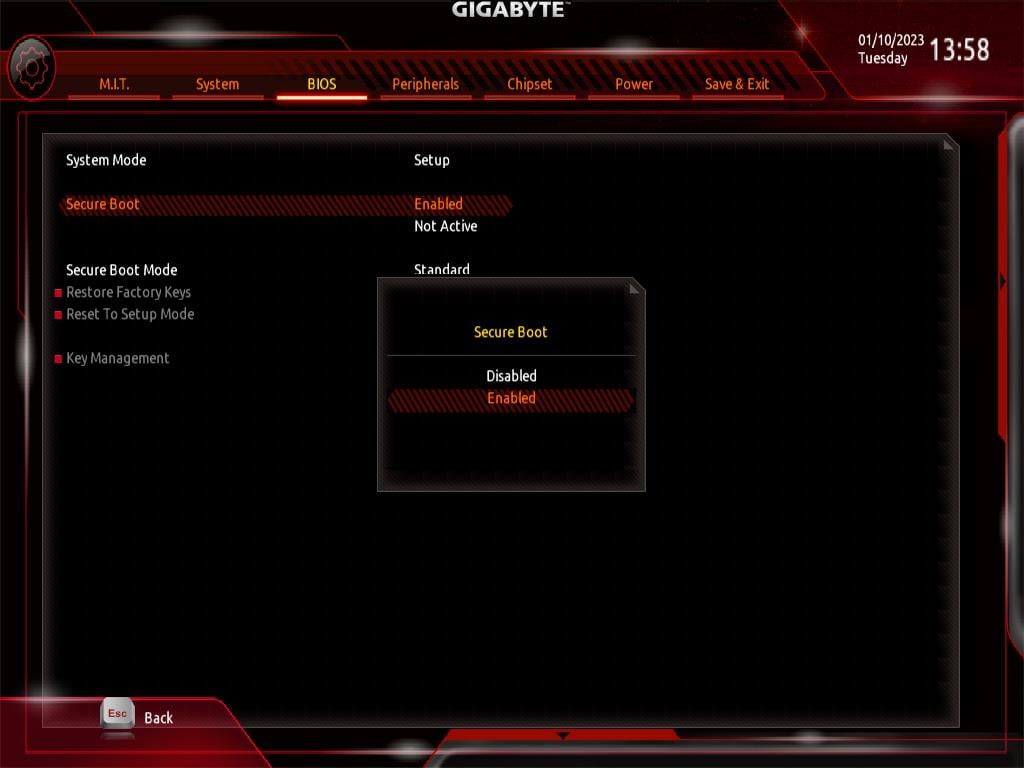
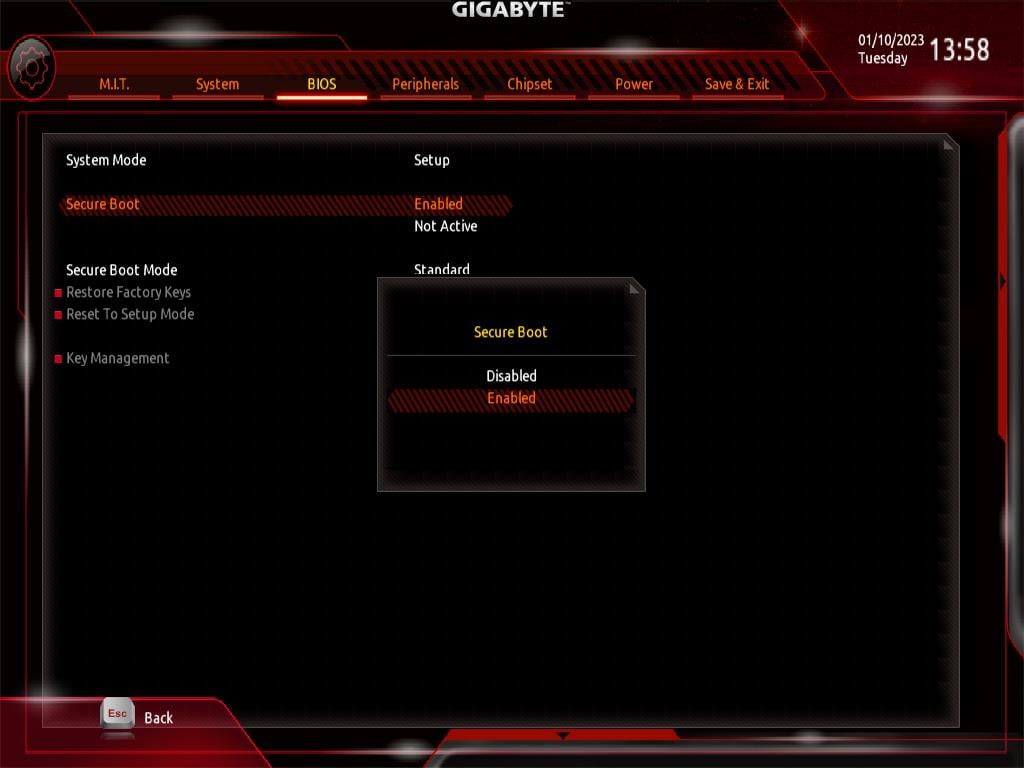 สุดท้าย บันทึกและออก จาก BIOS เมื่อคอมพิวเตอร์บูตเข้าสู่ Windows ให้ไปที่ ข้อมูลระบบ และตรวจสอบสถานะของ Secure Boot อีกครั้ง
สุดท้าย บันทึกและออก จาก BIOS เมื่อคอมพิวเตอร์บูตเข้าสู่ Windows ให้ไปที่ ข้อมูลระบบ และตรวจสอบสถานะของ Secure Boot อีกครั้ง 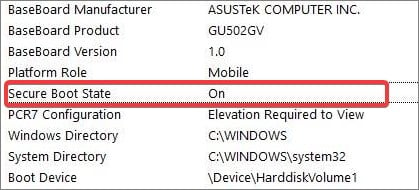
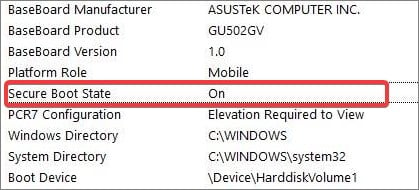
ในอุปกรณ์ Gigabyte บางรุ่น ส่วนสำหรับการบู๊ตแบบปลอดภัยจะซ่อนอยู่ใน ไบออส เพื่อให้ตัวเลือกนี้ใช้งานได้ คุณต้องปิดใช้งาน โหมดสนับสนุนความเข้ากันได้ (CSM) CSM ให้ความเข้ากันได้แบบย้อนหลังของ Legacy BIOS สำหรับ UEFI เว้นแต่ว่าโหมดนี้จะปิดใช้งาน UEFI จะไม่ทำงานอย่างเต็มที่ และไม่สามารถเปิดใช้การบู๊ตแบบปลอดภัยได้
หากต้องการปิดใช้งาน CSM บนอุปกรณ์ Gigabyte
บูตเข้าสู่ BIOS สำหรับอุปกรณ์ของคุณ ไปที่แท็บ BIOS ไปที่การรองรับ CSM แล้วกด Enter
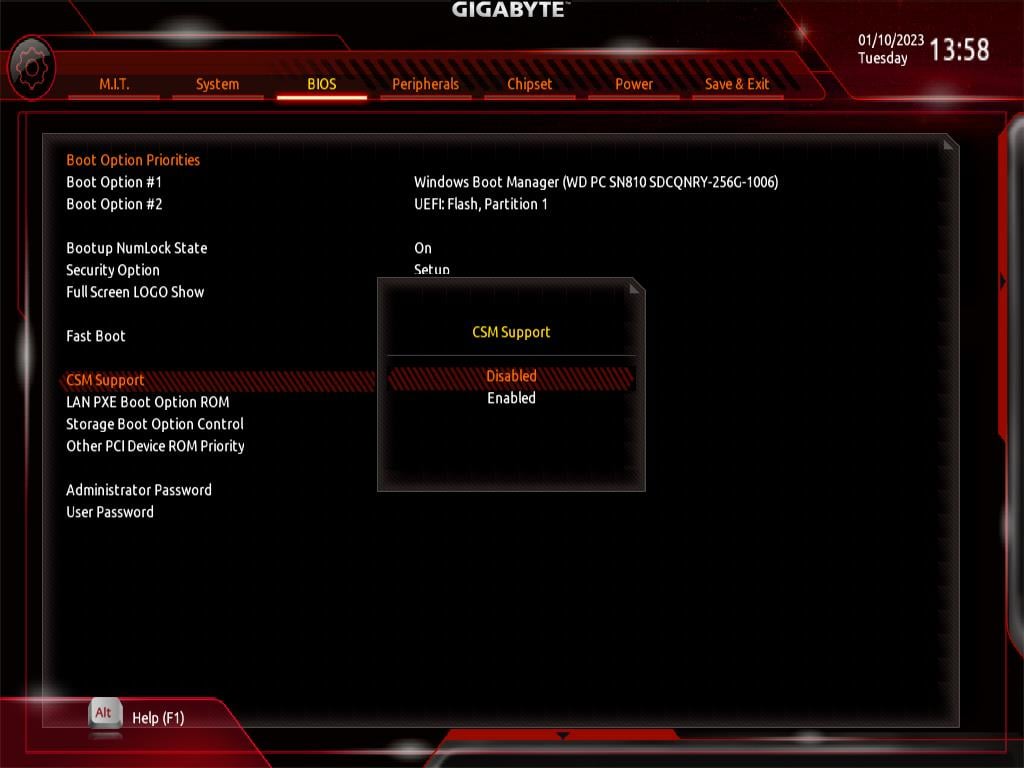
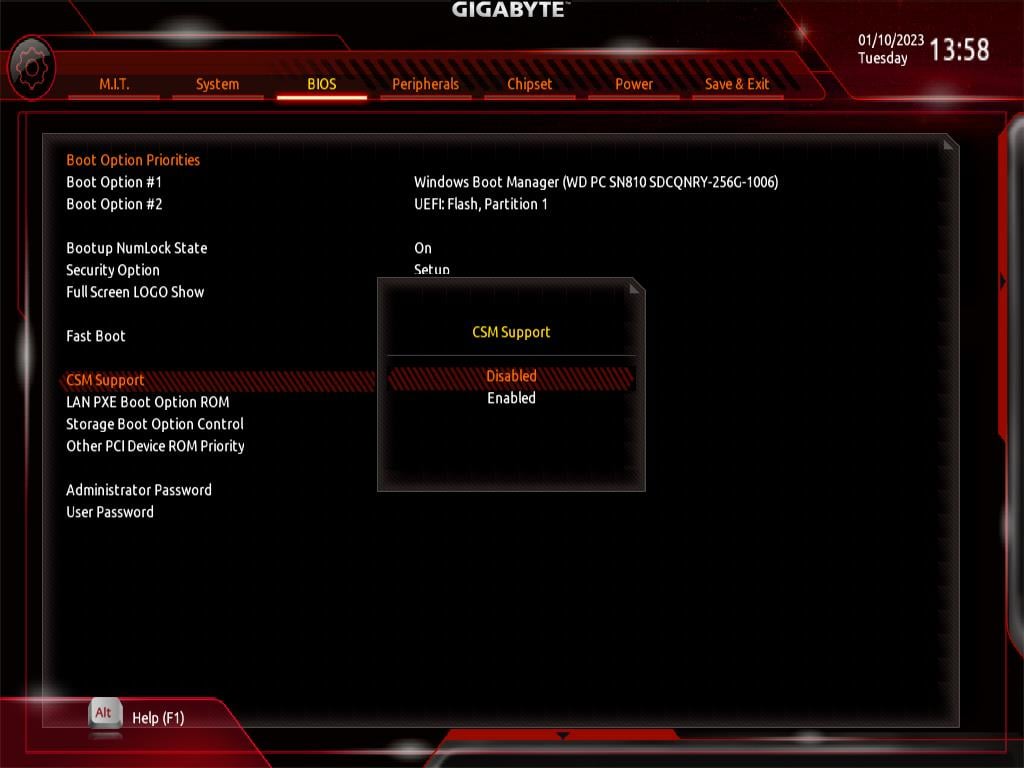 เลือก ปิดใช้งาน
เลือก ปิดใช้งาน

